ПРАКТИЧЕСКОЕ ЗАНЯТИЕ № 12
Интерфейс командной строки
1. Цель работы.
1. Закрепить теоретические знания по составу, назначению и принципам конфигурирования операционной системой Windows.
2. Получение навыков работы с командной стройкой.
Перечень оборудования и программного обеспечения.
2.1. Персональный компьютер
2.2. Операционная система Windows 10
2.3. MS DOS
Краткие теоретические сведения.
Интерфейс командной строки представляет собой общение пользователя с компьютером с помощью команд. Для запуска командной строки необходимо нажать комбинацию клавиш Win+R и открыть службу «Выполнить». Далее ввести команду CMD и нажимаете «Enter». Стоит отметить, что данный сервис, не запускает нужную нам службу с правами администратора. Это означает, что командная строка не сможет выполнить некоторые действия, связанные с настройками системы. Чтобы открыть ее с правами администратора следует прибегнуть к другому способу.
 |
Запустите Charms Bar, щелкните Поиск, наберите запрос либо «командная строка», либо «cmd» и дождитесь появления результата. Сделайте правый клик на иконке командной строке и выберите «Запуск от имени администратора». В подтверждение, что консоль работает с администраторскими правами, в заголовке ее окна вы увидите «Администратор: командная строка».
При нахождении на стартовом экране запустить командную строку можно переключившись на панель «Все программы», отыщите ярлык консоли, опять же сделайте на нем правый клик и нажмите «Запуск от имени администратора».
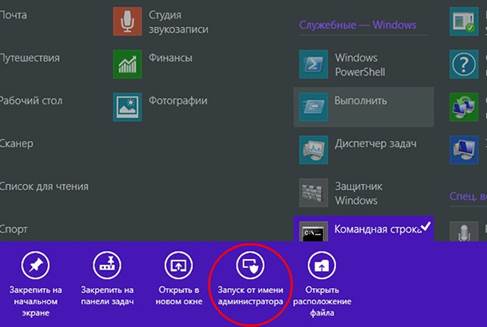
В случае, если вы находитесь на Рабочем столе, для запуска консоли с администраторскими правами нужно воспользоваться кнопкой Пуск и выбрать из меню «Командная строка (администратор)». Также, вместо кнопки Пуск, можно воспользоваться горячим сочетанием клавиш Win+X.
 |
На заметку: Если вместо консоли CMD вы используете PowerShell, замените соответствующей опцией пункт меню «Командная строка (администратор)». Это можно сделать перейдя на рабочий стол, запустив свойства панели задач, открыв вкладку навигация и установив чекбокс «Заменить командную строку PowerShell…».

Если почему-то у вас не получается запустить окно консоли ни одним вышеуказанным способом, попробуйте запустить ее прямо из папки, где находится ее исполняемый файл (cmd.exe). Откройте каталог System23, щелкните по нему правой кнопкой и выберите «Запуск от имени администратора».
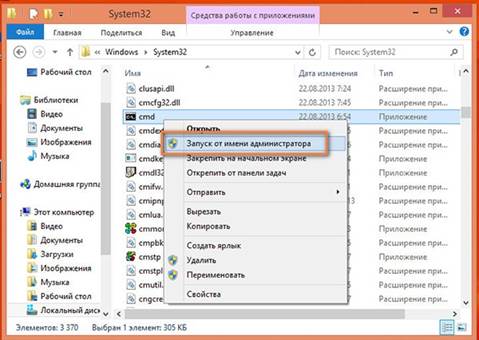
Для отображения окна в полноэкранном режиме необходимо нажать на клавиатуре сочетание клавиш < Alt> и < Enter>.
Общий вид команды MS DOS:
< имя команды > [< список параметров >] [< список ключей >]
< Параметры > указывают на те объекты, над которыми совершаются операции.
< Ключи > устанавливают и уточняют действие команды. Признаком ключа является символ «/».
Все команды MS DOS делятся на внешние и внутренние. Внешние команды – это команды, хранящиеся на диске и вызываемые по мере необходимости. Внутренние команды – это команды, встроенные в MS DOS. Кроме того, все команды делятся на:
1. Команды работы с каталогами.
2. Команды работы с файлами.
3. Команды работы с дисками.
| Формат команды | Описание команды | Пример |
| 1. Команды работы с каталогами | ||
| DIR <диск:>\<путь>\<имя каталога> </p> </w> | Просмотр содержимого каталога на экране. Ключ «/p» - постраничный вывод информации; ключ «/w» - краткая информация о содержимом каталога на весь экран. | DIR d:\Мои документы /p |
| MD <имя каталога> | Создание каталога | MD works |
| RD <имя каталога> | Удаление каталога | MD works |
| CD <диск:>\<путь>\<имя каталога> | Смена каталога | CD D:\Мои документы |
| CD.. | Выход из текущего каталога | D:\Мои документы\ cd.. |
| 2. Команды работы с файлами | ||
| COPY CON <диск:>\<путь>\<имя текстового файла> | Создание текстового файла. По окончании создания файла необходимо нажать клавиши <F6> и <Enter>. | COPY CON D:\Мои документы\textfile.txt |
| COPY <файл-источник> <файл-результат> | Копирование файла-источника в файл-результат | COPY D:\Мои документы\textfile.txt D:\Мои документы\111.txt |
| COPY <файл источник> <каталог-результат> | Копирование файла-источника в каталог-результат | COPY D:\Мои документы\textfile.txt D:\Мои документы\Учащиеся |
| TYPE <диск:>\<путь>\<имя текстового файла> | Просмотр текстового файла | TYPE D:\Мои документы\textfile.txt |
| REN <прежнее имя файла> <новое имя файла> | Переименование файла | REN D:\Мои документы\textfile.txt |
| DEL <имя файла> | Удаление файла | Del c:\проба.txt |
| 3. Команды работы с дисками | ||
| FORMAT <диск:> </q> </f> </n> </s> </b> | Форматирование диска. Ключи: </q> - быстрое форматирование </f> - форматирование с указанием емкости </n> - форматирование с указанием кол-ва секторов на диске </s> - копирование операционной системы </b> - резервирование места по операционную систему | FORMAT D: (Внимание!!! При задании такой команды все данные (папки и файлы) будут удалены!!!) |
| DISKCOPY <диск:> <диск:> | Физическое копирование дисков | DISKCOPY С: D: |
| DEFRAG <диск:> | Дефрагментация диска | DEFRAG С: |
| SYS < диск:> | Перенос системных файлов на диск | SYS D: |